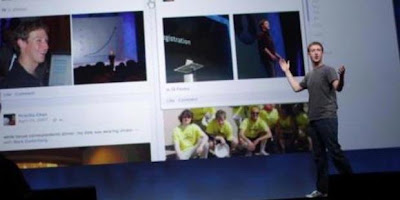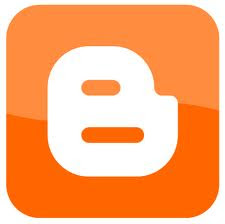Cara Membuat Efek Zoom ( Membesar ) Pada Gambar di Blog - Memodifikasi template tidak sekedar hanya utak atik bagian luar postingan saja, bagian dalam pun ( Artikel ) yang akan menjadi tujuan mata para pengunjung seharusnya harus kita perhatikan.
Setelah sebelumnya saya memposting cara memasang tombol follow dan dashboard di blog, kali ini saya akan memposting tentang Cara Membuat Efek Zoom pada Gambar di Blog. Dengan menggunakan efek ini, setiap gambar yang ada dalam postingan akan tampil dengan pilihan Zoom seperti yang terlihat pada gambar berikut.

Selain itu, cara ini juga bisa di gunakan untuk gambar yang berada di luar postingan seperti di sidebar, header, footer atau bagian lain dari halaman blog.
Sobat yang tertarik untuk membuat efek zoom pada gambar di blog, silahkan ikuti tutorial berikut.
1. Log in ke akun blog sobat.
2. Klik Rancangan --> Elemen Laman --> Tambah Gadget --> Pilih HTML/Javascript
3. Masukkan kode berikut ke dalam kotak.
4. Klik Save.. nah sekarang saatnya di terapkan pada gambar.
Untuk menggunakan efek ini pada gambar di artikel, silahkan gunakan kode pemanggil berikut
Keterangan :

dan untuk memasukkannya di sidebar atau di tempat lain selain postingan, silahkan masukkan saja kode tersebut di HTML/Javasript sobat.
Sekian cara memasang efek zoom pada gambar di blog, semoga bisa membantu...
Setelah sebelumnya saya memposting cara memasang tombol follow dan dashboard di blog, kali ini saya akan memposting tentang Cara Membuat Efek Zoom pada Gambar di Blog. Dengan menggunakan efek ini, setiap gambar yang ada dalam postingan akan tampil dengan pilihan Zoom seperti yang terlihat pada gambar berikut.
Selain itu, cara ini juga bisa di gunakan untuk gambar yang berada di luar postingan seperti di sidebar, header, footer atau bagian lain dari halaman blog.
Sobat yang tertarik untuk membuat efek zoom pada gambar di blog, silahkan ikuti tutorial berikut.
1. Log in ke akun blog sobat.
2. Klik Rancangan --> Elemen Laman --> Tambah Gadget --> Pilih HTML/Javascript
3. Masukkan kode berikut ke dalam kotak.
<script src="http://ajax.googleapis.com/ajax/libs/jquery/1.3.2/jquery.min.js" type="text/javascript"></script>
<script src="
http://www.yourjavascript.com/610310434009/unwanted86.blogspot.com.js" type="text/javascript">
/***********************************************
* Kod telah di'edit' oleh unwanted
* Pastikan notis ini tidak dibuang untuk menghargai kerja² edit yang dilakukan oleh unwanted
* -- Sharing Is Caring -- http://www.unwanted86.blogspot.com --
***********************************************/
</script>
<script src="
http://www.yourjavascript.com/610310434009/unwanted86.blogspot.com.js" type="text/javascript">
/***********************************************
* Kod telah di'edit' oleh unwanted
* Pastikan notis ini tidak dibuang untuk menghargai kerja² edit yang dilakukan oleh unwanted
* -- Sharing Is Caring -- http://www.unwanted86.blogspot.com --
***********************************************/
</script>
4. Klik Save.. nah sekarang saatnya di terapkan pada gambar.
Untuk menggunakan efek ini pada gambar di artikel, silahkan gunakan kode pemanggil berikut
<img src="url gambar disini" class="magnify" data-magnifyby="2" style="width:200px; height:150px cursor: url(magnify.cur), -moz-zoom-in; " />
Keterangan :
- Ganti kode berwarna biru dengan Url Gambar Sobat
- Ubah Lebar dan tinggi ( Width - Height ) sesuai keinginan.
- Angka 2 pada kode adalah Skala Pembesaran. Nilai lebih besar dari 1 akan membesarkan gambar dan nilai kurang dari 1 akan mengecilkan gambar. Contohnya 0.5

dan untuk memasukkannya di sidebar atau di tempat lain selain postingan, silahkan masukkan saja kode tersebut di HTML/Javasript sobat.
Sekian cara memasang efek zoom pada gambar di blog, semoga bisa membantu...